Меню "Формат"
Этот диалог практически говорит сам за себя, и рассматривать его в больших подробностях не имеет смысла. Все назначения диалога понятны без специального заострения внимания. Так что не стану ни комментировать, ни подсказывать.
Идем дальше. Другая вкладка диалогового окна Text Box – Size (Размер).
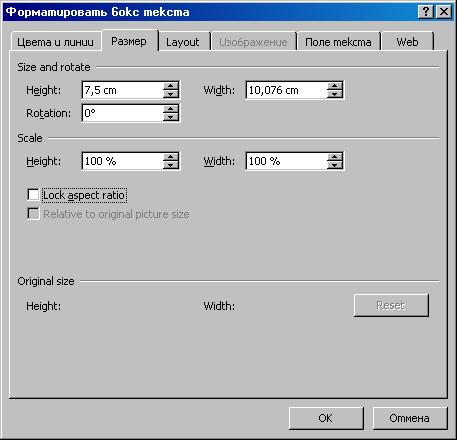
Рис. 53. Вкладка Size (Размер)
Здесь, как видите, с точностью до тысячной доли сантиметра выведены размеры Текстового Блока. Поле Size and rotate (Размер и наклон, поворот) не только дает представление об истинных размерах блока, но и позволяет в поля ввода ввести! ваши точные значения. Причем с той же упомянутой точностью. Поворот можно осуществлять также введением в поле ввода своих конкретных значений. А можно и вручную, инструментом Стрелка, и лишь потом уточнять по вкладке правильность! поворота.
Можно изменить пропорции Блока, изменив одно из значений – Высоту (Height); или Ширину (Width) его в поле Scale (Масштаб). Если же поставить флажок в строке Lock aspect ratio (Соблюдать все пропорции), Блок станет изменяться пропорционально изменению одного лишь какого-то параметра.
Переходим ко вкладке Layout (Схема, План).
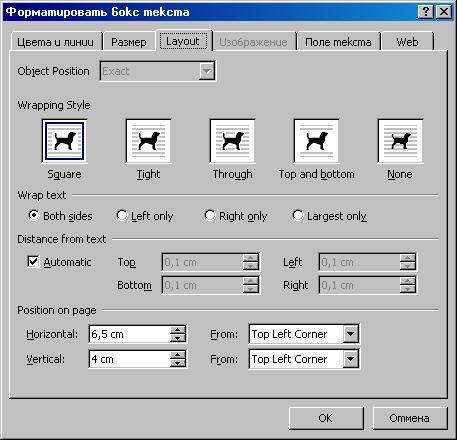
Рис. 54. Вкладка Layout